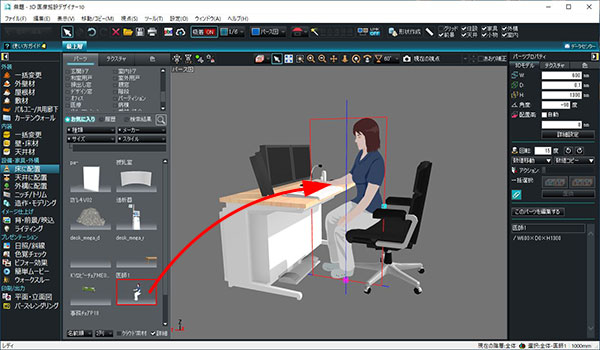①3D医療施設デザイナーを起動し、3D操作画面に切り替える。
STEP1:薄い板を作成する
②3D画面のツールバーにある【形状作成】をクリックする
③「形状作成ツールバー」の【直方体】をクリック
④大体の大きさでいいので直方体を作成する
⑤直方体プロパティで板のサイズを設定する。(※サイズは後から変更できます)
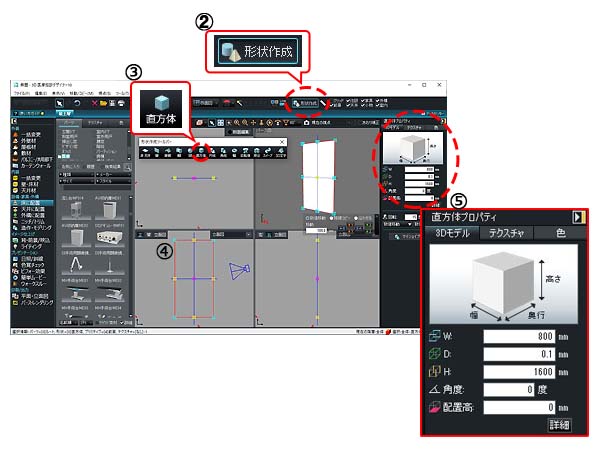
STEP2:作成した板に画像を貼り付ける
⑥ダウンロードした画像を作成した板にドラッグ&ドロップで貼り付ける。
⑦表示された「テクスチャ設定」で、「反復回数指定」を選び、横・縦とも「1」を設定。
⑧作成した板の裏側に、⑥と同様に画像を貼りつける
⑨表示された「テクスチャ設定」で、⑦と同様に設定する
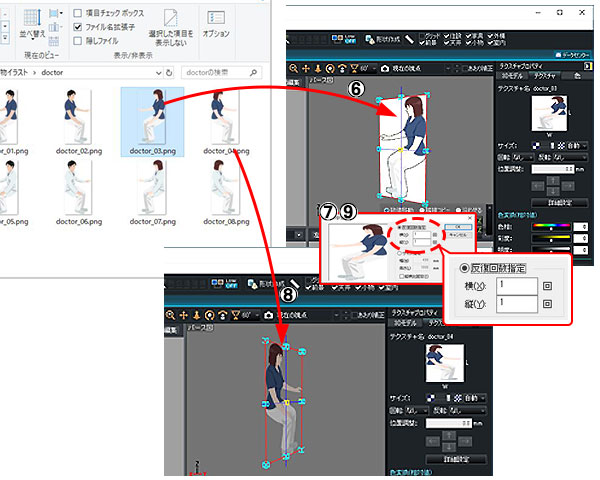
STEP3:作成した板をパーツ登録する
⑩作成した板を右クリックし、メニューの【グループ化】を選択する。
⑪続けて板を右クリックし、メニューの【お気に入りに登録】を選択する。
以上で、人物パーツがパレットの「お気に入り」フォルダに登録されます。
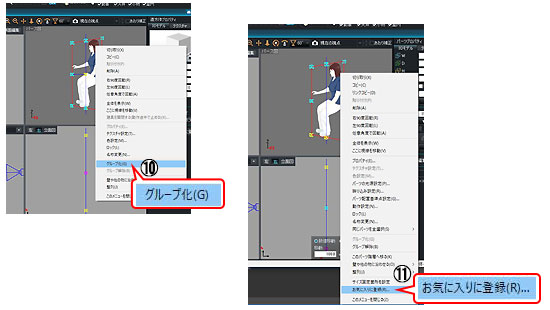
+ + +
登録した人物パーツは、お気に入りフォルダからドラッグ&ドロップで3D医療施設空間に配置が可能です。
ぜひご利用ください。